Speciální znaky
V tomto nástroji můžete sestavit text ze znaků, které obvykle nejsou na národní klávesnici (dodávaná verze programu obsahuje alfabetu s diakritikou a azbuku). Další znaky můžete vytvořit z libovolného základního písmene přikládáním diakritických znamének. Sady znaků i diakritiky se dají definovat v souborech XML. Výsledek lze zkopírovat do schránky a vložit do textu.
Program spustíte na počítačích s operačními systémy Windows (od XP výše) nebo Linux s běhovým prostředím Wine (tam jsou ale zatím problémy se zobrazením). Vyžaduje .NET Framework verze 4.0 (nebo vyšší; stačí odlehčená varianta Client Profile).
Instalace a spuštění
- .NET Framework 4.0 je součástí Windows 8 a 10. Pro nižší verze systému (Windows 7 s aktualizací SP1, Windows XP s aktualizací SP3) je instalátor k dispozici zde.
- Na Linuxu ve Wine (pokud možno aktuálním) nejdříve
odinstalujte
Mono. Pak prostřednictvím pomůcky
winetricksve 32bitovém prefixu nainstalujte součásticorefontsadotnet40(můžete zkusit vyšší verzi). - Program si stáhněte a nainstalujte (případně rozbalte z archivu do libovolné složky). K dispozici je instalační balíček (MSI) i archiv ZIP.
Základní funkcionalita
- V hlavním okně (podobajícím se dialogu na vložení symbolu v textových procesorech) naleznete dvě předdefinované sady znaků (alfabeta s diakritikou, azbuka), které můžete dvojklikem vložit do textového pole a zkopírovat do schránky tlačítkem Kopírovat.
- Velikost písma ve spodním textovém poli lze měnit výběrem ze seznamu i zadáním vlastní velikosti (místo desetinné čárky použijte tečku).
- Rozměry okna i předělu mezi předdefinovanými znaky a textovým polem se dají měnit přetažením myší.
- Vedle výběru znaků z předdefinovaných sad můžete tlačítkem se symbolem
 vyvolat dialog pro skládání vlastních znaků.
vyvolat dialog pro skládání vlastních znaků.
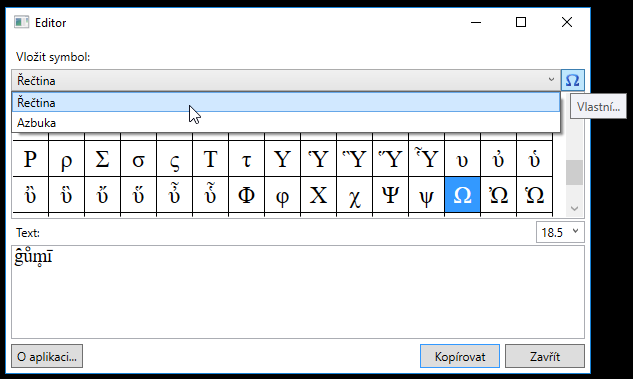
Skládání znaků
- Základní znak vložíte do textového pole v levém horním rohu nebo
opět pod symbolem
 z předdefinovaných sad.
z předdefinovaných sad. - Zaškrtnete diakritická znaménka (můžete libovolný počet) a ta se v pořadí, v jakém jste je zatrhli, naskládají nad a pod základní znak. Do sloupečku vpravo se přidávají rovněž v pořadí zatržení.
- U diakritických znamének (uprostřed okna i ve sloupečku vpravo) se v bublinkové nápovědě zobrazí náhled.
- Diakritika se k základnímu znaku připojuje ve směru od něj. Nejblíže
k a (a zároveň nejníž) je na obrázku tilda
(zaškrtnutá jako první), pak háček a nakonec (nejdál, nejvýš) stříška.
Spodní diakritika se připojuje opět ve směru od základního znaku, ale
přibývá směrem dolů.
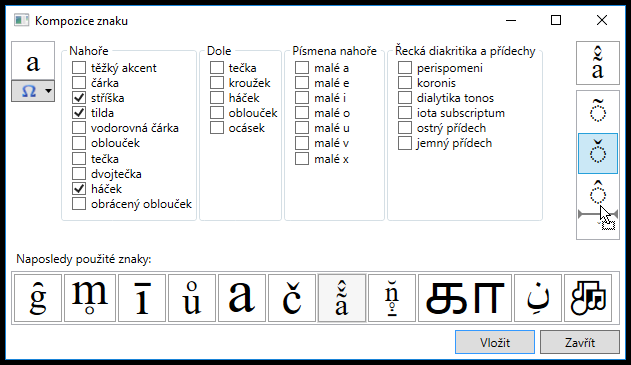
- Diakritické znaménko odeberete jednak zrušením zatržení u volby s jeho názvem, jednak ve sloupečku vpravo: stisknutím pravého tlačítka a výběrem položky Odstranit z místní nabídky. Stejně funguje i označení diakritiky ve sloupečku vpravo levým tlačítkem nebo výběr pomocí kurzorových šipek na klávesnici a smazání klávesou Delete.
- Základní znak můžete v libovolnou chvíli měnit.
- Zadáte-li znak s diakritikou (např. á), automaticky se z něj oddělí všechna známá diakritika (ve vstupním políčku bude pouze a). Oddělená znaménka se zobrazí ve sloupečku vpravo a zaškrtnou se v nabídce diakritických znamenének.
- Potřebujete-li upravit pořadí diakritických znamének, můžete je myší přesouvat ve sloupečku vpravo. Na obrázku se háček nad písmenem právě přesouvá dál od a, tedy výš.
- I dialog Kompozice znaku můžete roztáhnout na výšku (sloupeček s diakritikou se roztáhne s ním) a naopak i zúžit (skupiny diakritických znamének se přesunou pod sebe).
- Kliknutím na tlačítko Vložit se zavře dialog a vytvořený znak se vloží do textového pole v hlavním okně. Při dalším otevření dialogu Kompozice znaku je také dostupný v seznamu naposledy vytvořených znaků na spodu okna.
- Tlačítkem Zavřít se vrátíte zpět a nic nevložíte.
(Pokročilé) nastavení
- Repertoár znaků a diakritiky můžete měnit. Skupiny diakritických znamének
i předdefinované sady hotových znaků (v základu (staro)řeckých a azbuky)
jsou uložené v souborech ve formátu XML, které najdete ve složce
Resourcesvedle programuSpecialCharacters.exe. - Naposledy použité znaky si program ukládá v souboru
user.xmlve složceAppData\Local\Ústav_pro_jazyk_český_AV_\SpecialCharacters.exe_Url_*\1.0.1.0pod uživatelským profilem (C:\Users\uživatel). Místo hvězdičky je sekvence znaků, v níž je zakódovaná cesta k programu.
Definice sad znaků
- Sady základních znaků (které mají svou pozici v Unicode) se definují
v souboru
InsertSymbolMenu.xml. Např. e se stříškou (ê; znak v XML elementuchar) v sadě Vlastní (elementusergroup) se zapíše takto:<usergroup name="Vlastní"> <char cp="00EA" na="malé e se stříškou" /> </usergroup>
cpje pozice (pořadové číslo) znaménka ve standardu Unicode anaje váš název pro znak.- Řádek
<char cp="00EA" na="malé e se stříškou" />nezapomeňte přidat do souboruFriendlyNames.xml, z něhož program váš název (malé e se stříškou) načte a bude ho zobrazovat v celém rozhraní programu.
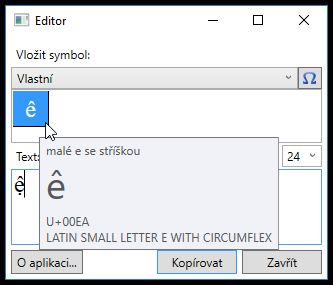
Definice diakritických znamének
- Skupiny s diakritikou se definují v souboru
TextElementComposer.xml. Ke čtyřem výchozím skupinám (XML elementusergroup) můžete doplnit vlastní nebo některé z nich odstranit. - Budete-li hledat další diakritická znaménka, nezapomeňte, že standard Unicode obsahuje dva druhy: diakritiku, která se připojuje k předcházejícímu znaku (combining diacritical mark, blok U+0300 až U+036F) a jejíž seznam naleznete např. zde, ale také samostatnou diakritiku, která se s písmeny nespojí (je to např. háček, který se zobrazí, když se ho pokusíte v běžných editorech připojit k nevhodnému písmenu: ˇp).
- Skupina přídavných symbolů a další vhodné diakritiky je pak zde.
- Do skupiny nové diakritické znaménko (např. symbol palatalizace – malé j
psané vpravo od znaku) doplníte řádkem
<char cp="02B2" na="palatalizace" />.
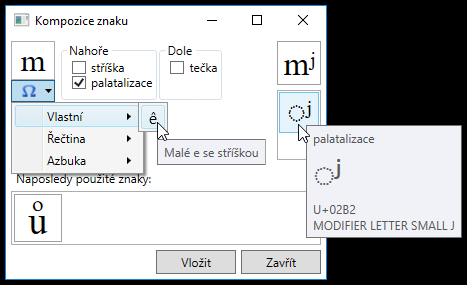
Problémy a řešení
- Pokud se vám nepodařilo spustit program
SpecialCharacters.exe, může to být proto, že ochrana systému (webový prohlížeč, Windows Defender nebo antivirus) zablokovala spuštění programu. Následujte kroky, které systém a jeho ochrana nabízejí a udělte programuSpecialCharacters.exevýjimku ke spuštění. Je možné, že budete potřebovat souhlas nebo zásah správce vašeho počítače.




